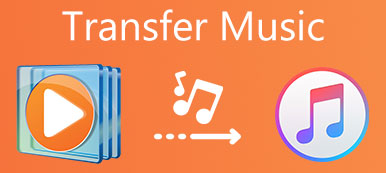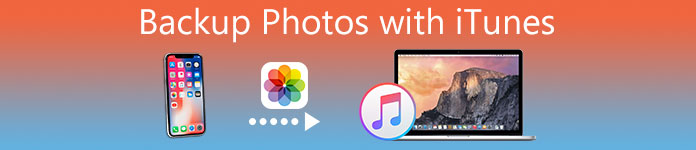
Normalmente, a fotografia por telefone celular é relativamente familiar para você e, na vida real, você deve ter experimentado mais ou menos a perda de dados do iPhone ou do iPad, e alguns desses tipos de coisas. Portanto, muitas vezes por motivos de segurança ou por outros motivos, você precisa fazer o backup deles. O iTunes é um software poderoso que pode armazenar suas fotos com segurança e manter-se atualizado em seus vários dispositivos. Então, fotos de backup usando o iTunes é uma boa escolha para você e você pode ser mais conveniente para acessar o conteúdo que você deseja. Mas, o que você deve fazer para fazer backup de fotos com o iTunes? Este artigo oferecerá a melhor maneira de fazer backup de fotos usando o iTunes.
- Parte 1. Como fazer backup de fotos usando o iTunes
- Parte 2. Como visualizar fotos do backup do iTunes
- Parte 3. A melhor maneira de fazer backup de fotos do iPhone para o computador
Parte 1: Como fazer backup de fotos usando o iTunes
Para fazer backup de fotos com o iTunes, aqui está o que você precisa fazer. Basta seguir as etapas abaixo para ajudá-lo a fazer backup de suas fotos com o iTunes.
Passo 1. Baixe e instale o iTunes no seu PC
Faça o download da versão mais recente do aplicativo iTunes na App Store e instale-o no seu computador. Enquanto for o sistema iSO, você pode simplesmente executar o iTunes para ajudá-lo a fazer backup de suas fotos.
Passo 2. Abra e faça o login no iTunes
E, em seguida, abra o iTunes e faça o login. Uma mensagem solicitará que você se registre e confie no computador, se estiver usando-o pela primeira vez, e siga as etapas na tela.
Passo 3. Vincule seu dispositivo ao seu computador
Conecte seu dispositivo ao seu computador com um cabo USB, depois disso ele reconhecerá automaticamente o dispositivo conectado ao computador.
Passo 4. Backup de fotos com o iTunes
Após a conexão bem-sucedida, clique no botão "Fazer backup agora" na coluna "Backup e restauração manual" na interface de "resumo", para que você possa fazer backup dos dados das fotos no iTunes.
Então você vai descobrir que você fez backup de todos os dados no iPhone para o computador com o iTunes. Não quero fazer backup de todos os dados, mas apenas fotos, apenas aprenda aqui para fotos de backup do iPhone para o computador sem o iTunes.
Parte 2: Como visualizar fotos do backup do iTunes
Naturalmente, depois de fazer o backup das fotos com o iTunes, em alguns casos, você pode precisar visualizar e restaurar essas fotos no seu iPhone. O iPhone Data Recovery é um software poderoso e eficaz que foi projetado para os usuários do iPhone para backup e recuperação de dados do iTunes. Este software suporta apenas a versão da Apple de recuperação de dados do telefone móvel, e pode ser o maior grau de digitalização de cada um dos registros residuais através de análise inteligente, remover ilegível, de modo que com mais recuperação de qualidade. Agora, para ver fotos do backup do iTunes, basta seguir as instruções passo a passo, você vai acabar com facilidade.
Passo 1. Escolha Recuperação de arquivos de backup do iTunes
Acima de tudo, você precisa abrir o iPhone Data Recovery para descobrir o segundo modo de recuperação - Recuperar do arquivo de backup do iTunes. Ele está localizado na segunda coluna do lado esquerdo da interface.

Passo 2. Digitalize fotos do Backup do iTunes
Esta aplicação irá detectar automaticamente todas as fotos de backup do iTunes que existem no seu computador. Selecione seu backup do iPhone e clique em Iniciar verificação. Deve levar apenas 2 minutos. Todas as informações detalhadas das fotos de backup serão mostradas no seu PC: nome do dispositivo, data de backup e número de série.
Passo 3. Ver todas as fotos do backup do iTunes
Após a digitalização, todas as fotos de backup do iTunes serão exibidas. Você pode visualizar todas as fotos, incluindo fotos excluídas no iTunes. Além disso, você também pode recuperar ou fazer backup das fotos do backup do iTunes para o seu computador.

Parte 3: Melhor maneira de fazer backup de fotos do iPhone para o computador
Sobre o melhor software para fazer backup de fotos do iPhone para o computador. O backup e restauração de dados do iOS é a melhor escolha. Em comparação com as fotos de backup do iTunes, o iOS Data Backup & Restore é um programa mais conveniente para manter todos os dados importantes das fotos em dispositivos iOS, e o motivo é que Backup e restauração de dados do iOS só pode fazer backup de fotos, enquanto o iTunes deve fazer backup de fotos e outros arquivos do seu iPhone simultaneamente. Em seguida, executaremos as etapas de Backup de fotos.
Passo 1. Escolha a opção Backup de dados do iOS
Para começar, você precisa abrir o iOS Backup & Restore. Em seguida, clique no botão "Backup de dados do iOS" localizado na coluna esquerda da interface.

Passo 2. Conecte o iPhone ao computador
Em seguida, conecte seu iPhone ao computador pessoal com um cabo USB. Em circunstâncias normais, o iOS Date Backup & Restore detectará automaticamente o seu iPhone em breve. E quando sua conexão com o iPhone for bem-sucedida, basta clicar no botão "Iniciar".

Passo 3. Escolha fotos para backup do iPhone
Em seguida, clique no botão "foto" em Opções de mídia na interface e clique em "Fotos do aplicativo" na interface.

Passo 4. Faça o backup de fotos para o seu PC
Por fim, clique em “Avançar”. E haverá uma interface onde você poderá selecionar as fotos para salvar a localização. Todo o processo de backup levará alguns minutos.
Depois que o backup for concluído, você poderá verificar todas as fotos de backup e também poderá escolher uma ou mais fotos para imprimi-las ou exportá-las para o computador.
Conclusão:
A maneira de fazer backup de fotos e recuperar fotos acima é o melhor método que sugerimos. Se você pode baixar e iniciar o iTunes, é a maneira mais eficiente de fazer backup de fotos usando o iTunes. Além do mais, embora nosso dispositivo iOS agora possa usar o backup do iCloud, no computador mais do que um backup ainda é muito útil. E através do iTunes, você pode obter imagens de computador e fotos do iPhone entre a sincronização, para obter ainda mais a imagem no computador e no celular antes da transferência, backup, recuperação e outros fins. Em suma, espero que este artigo possa ajudá-lo a fazer backup de fotos com o iTunes quando você precisar.



 iPhone Data Recovery
iPhone Data Recovery Recuperação do Sistema iOS
Recuperação do Sistema iOS Backup e restauração de dados do iOS
Backup e restauração de dados do iOS gravador de tela iOS
gravador de tela iOS MobieTrans
MobieTrans transferência do iPhone
transferência do iPhone Borracha do iPhone
Borracha do iPhone Transferência do WhatsApp
Transferência do WhatsApp Desbloqueador iOS
Desbloqueador iOS Conversor HEIC gratuito
Conversor HEIC gratuito Trocador de localização do iPhone
Trocador de localização do iPhone Data Recovery Android
Data Recovery Android Extração de dados quebrados do Android
Extração de dados quebrados do Android Backup e restauração de dados do Android
Backup e restauração de dados do Android Transferência telefônica
Transferência telefônica Recuperação de dados
Recuperação de dados Blu-ray
Blu-ray Mac limpador
Mac limpador Criador de DVD
Criador de DVD PDF Converter Ultimate
PDF Converter Ultimate Windows Password Reset
Windows Password Reset Espelho do telefone
Espelho do telefone Video Converter Ultimate
Video Converter Ultimate editor de vídeo
editor de vídeo Screen Recorder
Screen Recorder PPT to Video Converter
PPT to Video Converter Slideshow Maker
Slideshow Maker Free Video Converter
Free Video Converter Gravador de tela grátis
Gravador de tela grátis Conversor HEIC gratuito
Conversor HEIC gratuito Compressor de vídeo grátis
Compressor de vídeo grátis Compressor de PDF grátis
Compressor de PDF grátis Free Audio Converter
Free Audio Converter Gravador de Áudio Gratuito
Gravador de Áudio Gratuito Free Video Joiner
Free Video Joiner Compressor de imagem grátis
Compressor de imagem grátis Apagador de fundo grátis
Apagador de fundo grátis Upscaler de imagem gratuito
Upscaler de imagem gratuito Removedor de marca d'água grátis
Removedor de marca d'água grátis Bloqueio de tela do iPhone
Bloqueio de tela do iPhone Puzzle Game Cube
Puzzle Game Cube